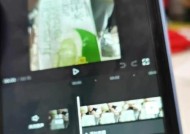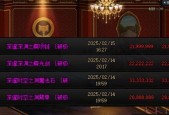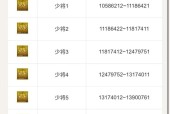反恐精英帧率调整方法是什么?
- 游戏攻略
- 2025-06-09
- 4
- 更新:2025-06-04 12:33:05
在享受《反恐精英》(Counter-Strike,简称CS)的紧张刺激对战时,游戏的流畅性对于玩家的反应和战术执行至关重要。而帧率(FrameRate,简称FPS)作为衡量游戏流畅度的重要指标,直接影响到玩家的游戏体验。如果你希望提升游戏体验,调整好帧率是关键。本文将详细介绍《反恐精英》帧率调整的方法,并提供一些优化建议,确保你能以最佳状态投入战斗。
理解帧率与游戏体验的关系
帧率,即每秒显示的帧数,它决定了游戏画面的流畅程度。高帧率意味着画面更新更快,动作更为流畅,这对于快速反应的射击游戏来说尤为重要。而低帧率可能导致游戏画面出现卡顿,影响玩家的操作。

如何查看当前帧率
在进行帧率调整之前,你需要知道当前的FPS值。在游戏中可以通过按“~”键(通常位于键盘左上角Esc键下方)来呼出控制台,输入命令“cl_showfps1”,即可在屏幕上显示当前的帧率。

基本的帧率调整方法
1.调整游戏内设置
在游戏主菜单中,选择“选项”(Options),进入“视频设置”(VideoSettings),在这里你可以调整分辨率、图形质量、纹理质量等,这些设置都会影响到帧率。
分辨率:降低分辨率有助于提升帧率,因为更低的分辨率意味着显卡需要渲染的像素点更少。
图形质量:降低图形细节和阴影质量可以减轻显卡负担,从而提高帧率。
2.使用NVIDIA或AMD显卡控制面板
如果你使用的是NVIDIA或AMD的显卡,可以通过显卡控制面板进行更深入的设置。
NVIDIA控制面板:点击右键桌面,选择"NVIDIA控制面板",在"3D设置"中选择"管理3D设置",然后在全局设置或程序设置中调整相关选项来优化帧率。
AMDRadeon设置:右键点击桌面,选择“Radeon设置”,进入“游戏”标签,选择你想要优化的游戏,并在图形设置中进行调整。
3.关闭后台运行的程序
关闭不必要的后台运行程序可以释放更多系统资源供游戏使用。可以通过任务管理器(Ctrl+Shift+Esc)查看并结束占用过多CPU和内存资源的进程。
4.系统更新与驱动更新
确保你的操作系统和显卡驱动都是最新版本,因为更新通常会包含性能改进和bug修复。
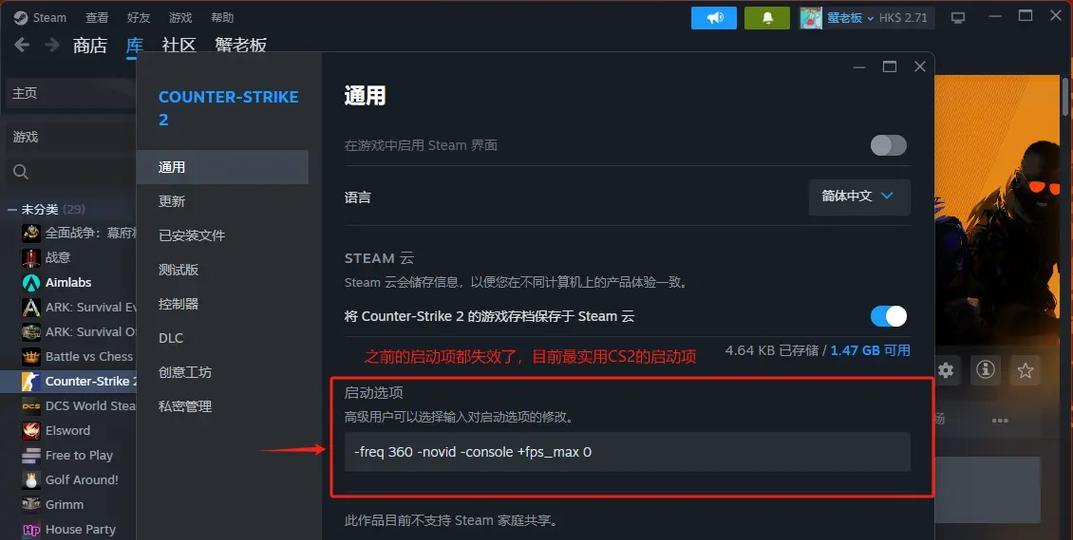
进阶优化
1.超级采样与自定义分辨率
通过显卡控制面板,你可以设置超级采样或自定义分辨率来提高画面质量的同时尝试保持或提升帧率。这需要根据你的硬件配置进行个性化调整。
2.V-Sync
垂直同步(V-Sync)能减少画面撕裂,但可能导致输入延迟。在“视频设置”中,你可以尝试开启或关闭V-Sync来找到最佳平衡点。
常见问题解答
Q:如果我调低了图形设置,游戏看起来会变得太差吗?
A:适当的降低设置可以保持游戏的流畅度,同时不会对画质产生太大影响。你可以逐项尝试并找到最适合你硬件配置的平衡点。
Q:为什么关闭一些后台程序可以提升帧率?
A:关闭后台程序可以释放CPU和内存资源,确保游戏能够获得更多的系统资源进行运算,从而提高帧率。
Q:更新驱动程序真的对帧率有显著影响吗?
A:是的,驱动程序更新通常包括性能提升和bug修复,所以及时更新可以优化游戏性能。
通过上述的指导,你应该能够有效地调整《反恐精英》的帧率,从而获得更佳的游戏体验。记住,最合适的设置可能因个人电脑的配置而异,建议多尝试不同组合,找到最适合自己的配置。希望本文能帮助你在《反恐精英》的战场上所向披靡,享受每一局的精彩对决。